オリジナルページ(フリーページ)を作成する
機能詳細や設定方法
HTMLコード等で自由に編集できるフリーページの作成ができます。
商品の特集ページや案内ページなど任意の内容で作成することが可能です。
※店舗様独自の内容で作成するページ(機能)となるため、基本的な機能面以外でのデザインやHTMLコード等の相談に関してはサポート対象外となります。予めご了承ください。
フリーページの作成には2つの方法がございます。
バナーやスライドショーのパーツを作成・配置してフリーページを作成します。
※「フリー」パーツにて入力モードを切り替えることでHTMLによる記述も可能です。
フリーページ全てをHTMLによる記述で作成できます。
※通常入力での記述も可能です。
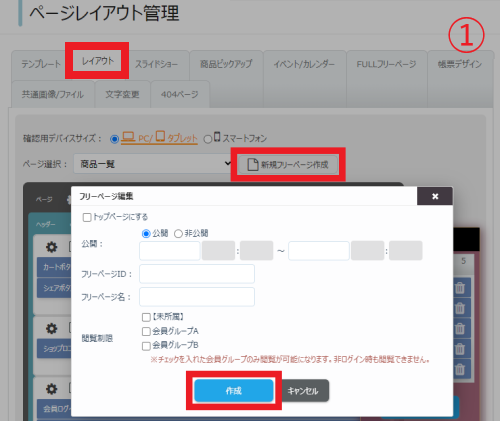
|
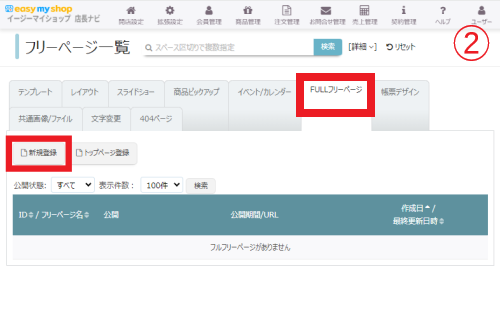
|
<特徴の比較>
| 比較項目 | ①「レイアウト」 | ②「FULLフリーページ」 |
| 難易度 | ○ |
▲
(基本的にHTMLによる記述)
|
| 自由度 |
○
(主にパーツによって構築)
|
◎
(HTMLコードで1から自由に構築可能)
|
| レスポンシブ対応 | ○ |
○
(ヘッダーを個別作成する場合は別途店舗様で対応)
|
| SEO設定 | ○ |
○
(ヘッダーを個別作成する場合は別途店舗様で対応)
|
各設定方法については以下よりご確認ください。
バナーやスライドショーのパーツを作成・配置してフリーページを作成します。
作成手順は下記を参考にしてください。
1. 拡張設定>デザイン設定の「レイアウト」タブをクリックします。
2. [新規フリーページ作成]をクリックします。
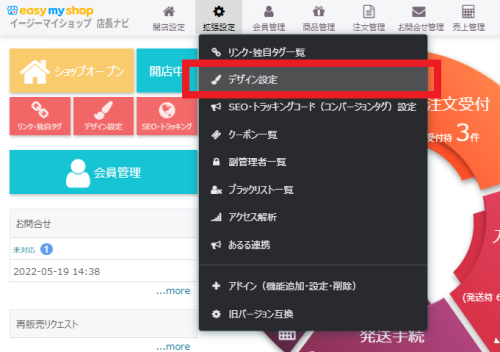
|
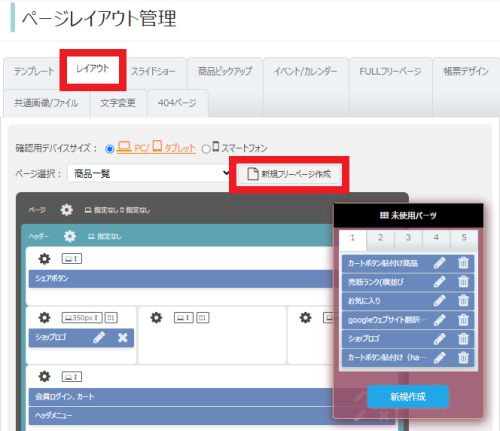
|
3. 「フリーページID」や「フリーページ名」に任意の内容を登録します。
※フリーページIDはページURLの一部に利用されます。
※フリーページ名は、フリーページ一覧で表示される名称やブラウザを開いた際のタイトルに使用されます。
4. その他内容を適宜登録後、[作成]をクリックでフリーページが作成されます。
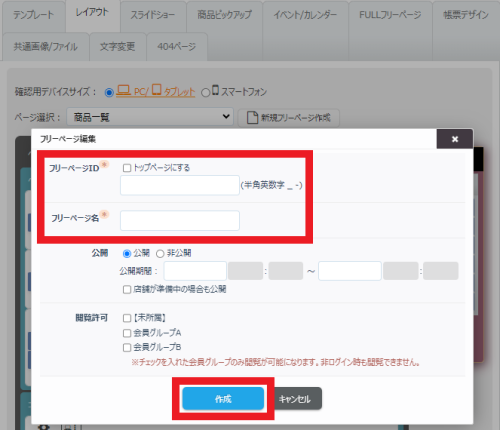
[作成]後、「ページ選択」より作成したフリーページを選択して編集できます。
なお、[作成]されたフリーページは、以下のように空欄の状態で作成されます。
パーツを作成・配置してコンテンツを登録してください。
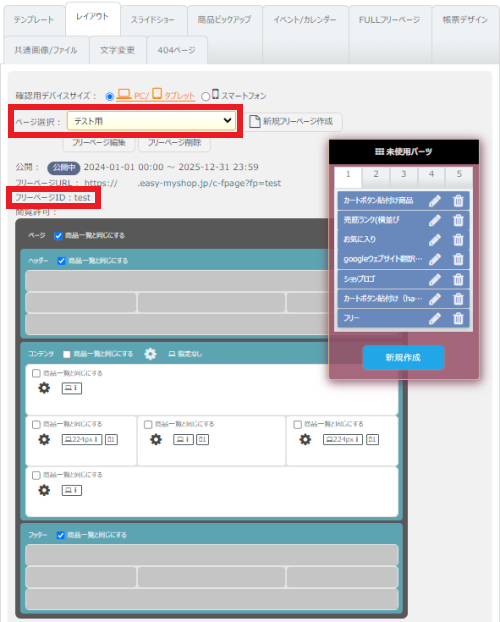
※「フリー」パーツにて文章や画像の登録・配置が可能です。
また、入力欄上部のボタンで入力モードをHTMLモードに切り替えることでHTMLによる記述もできます。
※作成したパーツをレイアウト図内に配置した時点で自動保存され、ページ上に反映されるためご注意ください。
なお、「□商品一覧と同じにする」にチェックを入れている箇所は、商品一覧ページと同内容が表示されます。
別表示を指定する場合は、チェックを外して任意の内容を登録してください。
基本的にHTMLによる記述でフリーページを作成します。
作成手順は以下を参考にしてください。
1. 拡張設定>デザイン設定に入り、「FULLフリーページ」タブを開きます。
2. [新規登録]をクリックします。
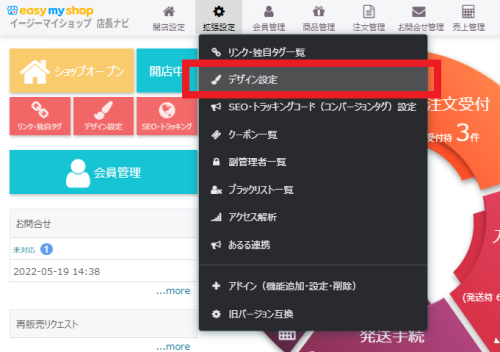
|
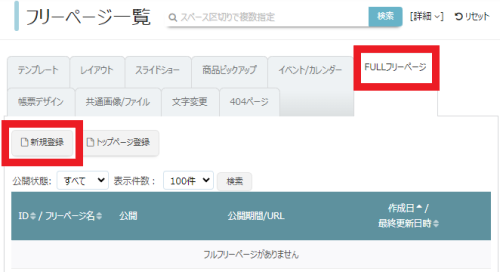
|
3. 「フリーページID」や「フリーページ名」に任意の内容を登録します。
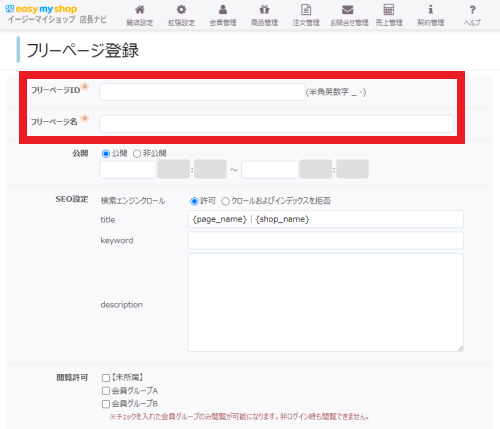
4. 「フリーページ内容」欄に表示内容を登録して[保存]をクリックするとフリーページが作成されます。
※入力欄上部のボタンで入力モードを切り替えられます。
※未入力でもページは作成されますが、空欄の状態でページが作成されるためご注意ください。
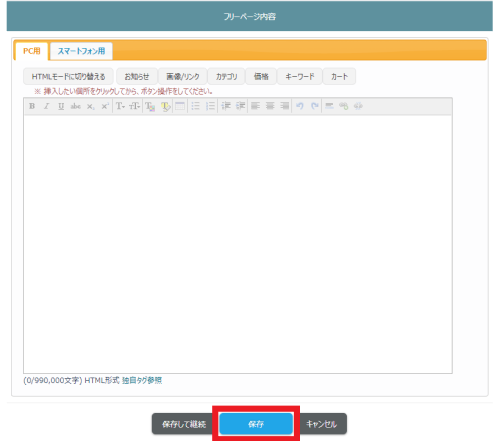
フリーパーツやFULLフリーページ等の入力欄は以下3つのモードのいずれかで編集できます。
■かんたんモード
入力した文字がそのまま文章として表示されます。
また、入力欄上部メニューやボタンから文章の装飾や画像などの挿入も行えます。
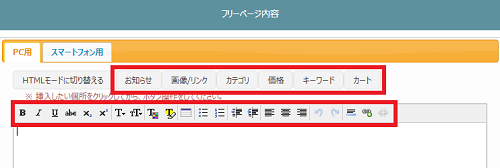
主なメニューやボタン機能
| マーク | 効果 |
 |
文字を太くする |
 |
文字の大きさを設定する |
 |
文字の色を設定する |
 |
文字の背景色を設定する |
 |
選択した文字に対してリンクを設定 |
 |
選択した文字に対してリンクを解除する |
■HTMLモード
「コンテンツ」欄のみHTMLで作成ができます。
「ヘッダー」や「フッター」は商品一覧ページなどと共通となります。
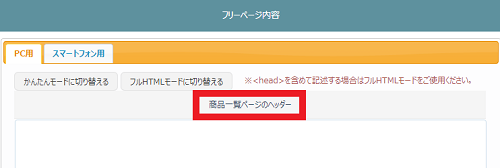
■フルHTMLモード
ヘッダーやフッターを含め、全てHTMLで作成可能なモードです。
※レスポンシブ対応やSEO設定も別途指定する必要がございます。
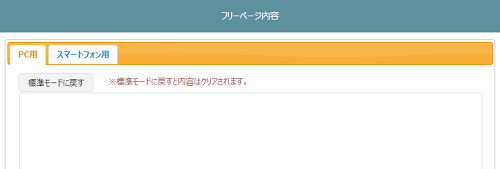
-
フリーページをトップページに設定作成したフリーページをトップページとして設定できます。詳細は「オリジナルのトップページ(インデックスページ)を作成する」をご確認ください。
- フリーページの公開設定フリーページ編集画面で、ページの公開/非公開設定や表示期間を設定できます。また、会員グループごとに閲覧制限の設定が可能です。※チェックを入れた会員グループのみ閲覧が可能になります。
非ログイン時は閲覧できません。
※このヘルプは、2024年9月に作成された内容です。仕様変更等により設定方法が異なる場合がございます。ご不明な場合は右下の「この機能について問い合わせる」よりご連絡ください。
サポート営業日
 オープンガイド
オープンガイド


























